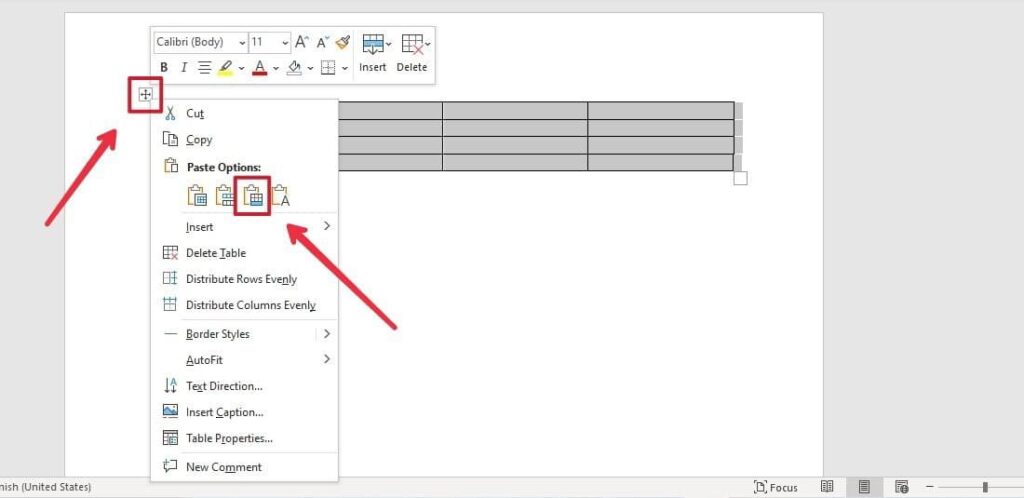Jednou z najdôležitejších vecí, ktoré sa môžeme naučiť, je používať ich slovo vytvárať dokumenty. Nezáleží na tom, na čo to slúži; vždy bude, aspoň raz, potreba vedieť, ako používať tento program na úpravu dokumentov, či už ide o riešenie nepredvídanej udalosti, kvalifikáciu na prácu alebo pomoc priateľovi, kolegovi, rodinnému príslušníkovi alebo známemu.
Našťastie nie je ťažké naučiť sa používať Word. Existuje však veľa vecí, ktoré je potrebné vedieť, pretože prichádzajú s nekonečnými funkciami úprav, ktoré je často trochu ťažké použiť, ak nemáme vopred predstavu, ale ktoré sú vo všeobecnosti jednoduché a jednou z nich je ľahko spojte dve tabuľky, niečo, čo vysvetlíme v niekoľkých jednoduchých krokoch nižšie.
V programe Word teda môžete rýchlo spojiť dve tabuľky
Spojenie dvoch tabuliek v programe Word je jedna z najľahších vecí, ktoré sa dajú urobiť. Netrvá to viac ako niekoľko sekúnd a musíte vykonať iba nasledujúce kroky, ktoré teraz naznačujeme:
- Po prvé, akonáhle máte program Word otvorený, musíte vytvoriť dve rôzne tabuľky. Ak to chcete urobiť, musíte nájsť sekciu vložiť, ktorá patrí medzi možnosti úprav na hornom paneli editora.
- Potom kliknite na tlačidlo Tabla a nakonfigurujte tabuľky podľa vlastného uváženia s požadovanými riadkami a stĺpcami pre každú z nich. Tu si vyberiete, ako ich chcete.
- Potom, čo sú už tabuľky vložené do dokumentu programu Word, musíte odstrániť medzery medzi nimi a potom stlačiť remove, tiež skrátene Del na väčšine klávesníc, kým sa obe tabuľky nespoja. Vďaka tomu budete mať vo výsledku jednu tabuľku. Toto je spôsob, ktorý odporúčame, pretože zachováva formáty každej tabuľky tak, ako boli preddefinované od ich vytvorenia.
- Ďalšou možnosťou je premiestňovanie jednej z dvoch tabuliek pomocou myši alebo myši, kliknutím na ikonu so štyrmi šípkami, ktorá sa zobrazuje v ľavom hornom rohu tabuliek. V takom prípade odporúčame presunúť tabuľku zospodu a nie zhora, pretože sa môže objaviť hrubá a označená čiara delenia, ktorá odhaľuje kombináciu oboch, čo sa môže objaviť aj vtedy, ak majú tabuľky rôzny počet stĺpcov alebo riadky.
Na druhej strane ich môžete kombinovať tak, ako chcete, buď vložením jednej tabuľky do druhej, do poľa, ktoré uprednostňujete, alebo ako sa vám páči. Na druhej strane, majte to na pamäti ak majú stoly rôzne štýly a prevedenie, budú stále kombinované, ale zachovajú oba štýly, takže sa im musíte najskôr podobať v sekcii prispôsobenia. Potom mu môžete dať požadovaný dizajn a nakonfigurovať ho pomocou viacerých riadkov a stĺpcov.
Iné metódy
Už sme vysvetlili najjednoduchší spôsob spojenia dvoch tabuliek v dokumente programu Word. Tiež uvádzame, ako to urobiť pomocou myši, a presúvajte ich, kým nie sú správne skombinované. Existujú však aj ďalšie dve metódy, ktoré môžete vyskúšať.
Na prilepenie použite možnosť kombinácie z kontextovej ponuky
- Vyberte jednu z dvoch tabuliek, kliknutím na ikonu štyroch šípok v ľavom hornom rohu.
- Potom stlačte kombináciu klávesov "Ctrl + X"; doska sa potom rozreže.
- Následne kliknite na ikonu štyroch šípok v rohu tabuľky, s ktorou chcete kombinovať, a bezprostredne potom sa otvorí ponuka možností; tam umiestnite možnosť prilepiť z Vložiť nové riadky (R)Je to tá, s ktorou môžete kombinovať obe tabuľky a tabuľku uvedenú na nasledujúcom obrázku.
Používanie klávesových skratiek
Klávesovú skratku môžete použiť na skombinovanie tabuľky s tabuľkou uvedenou vyššie stlačením Alt + Shift + šípka hore, ale najskôr musíte vybrať celú tabuľku nižšie, kliknutím na ikonu so štyrmi šípkami v rohu alebo umiestnením kurzora myši nad celú tabuľku a dvojitým kliknutím ľavým tlačidlom myši. Stlačte šípku raz alebo viackrát, kým sa dosky nestretnú.
Na druhej strane, ak chcete zlúčiť vyššie uvedenú tabuľku s nižšie uvedenou, jednoducho musíte urobiť rovnakú kombináciu klávesov, ale so šípkou nadol vyzerá takto: Alt + Shift + šípka nadol.
Vďaka týmto kombináciám klávesov môžete tiež ľubovoľne presúvať všetky požadované stĺpce. Môžete vybrať jeden alebo niekoľko súčasne a nahrať a stiahnuť ich podľa svojho vkusu, všetko v rámci jednej tabuľky.
Tieto metódy, ktoré sme tu ponechali na kombináciu dvoch tabuliek v programe Word, sú najznámejšie a najjednoduchšie. Existujú však aj iné, ktoré sú o niečo komplikovanejšie. Rovnako tak, ak uprednostňujete a poznáte iné spôsoby, môžete ich nechať v komentároch.
Nakoniec sú tabuľky jedným z najpoužívanejších objektov v dokumentoch programu Word, a to na prácu aj na štúdie. Preto ich kombinácia je zvyčajne nápomocná, ešte viac, ak chcete upraviť alebo upraviť dokument v programe Word, ktorý už vytvoril niekto iný. Týmto spôsobom sa úplne vyhnete tomu, že budete musieť vytvoriť nový; stačí ich zamiešať a v prípade potreby upraviť text, ktorý je do nich zapísaný, alebo vykonať ďalšie zmeny.
Ak bol pre vás tento návod na prepojenie dvoch tabuliek v dokumente programu Word užitočný, môžete sa pozrieť na niektoré, ktoré vám necháme nižšie; môžu byť pre vás zaujímavé:
- Ako duplikovať stránku v programe Word
- Ako písať zlomky v programe Microsoft Word
- Ako si vytvoriť vlastný kalendár v programe Word
- Najlepšie bezplatné alternatívy programu Excel
- Ako opraviť stĺpec a riadok programu Microsoft Excel
- Ako si bezplatne stiahnuť Microsoft Office 365 na ľubovoľné zariadenie
- Ako zistiť, akú verziu balíka Microsoft Office mám
- Ako vložiť video priamo do aplikácie PowerPoint
- Ako komprimovať program PowerPoint v jednoduchých krokoch
- Najlepšie bezplatné alternatívy k programu PowerPoint
- Ako zrušiť ochranu Excel, ktorý má heslo
- Ako urobiť kontingenčnú tabuľku v programe Excel bez komplikácií